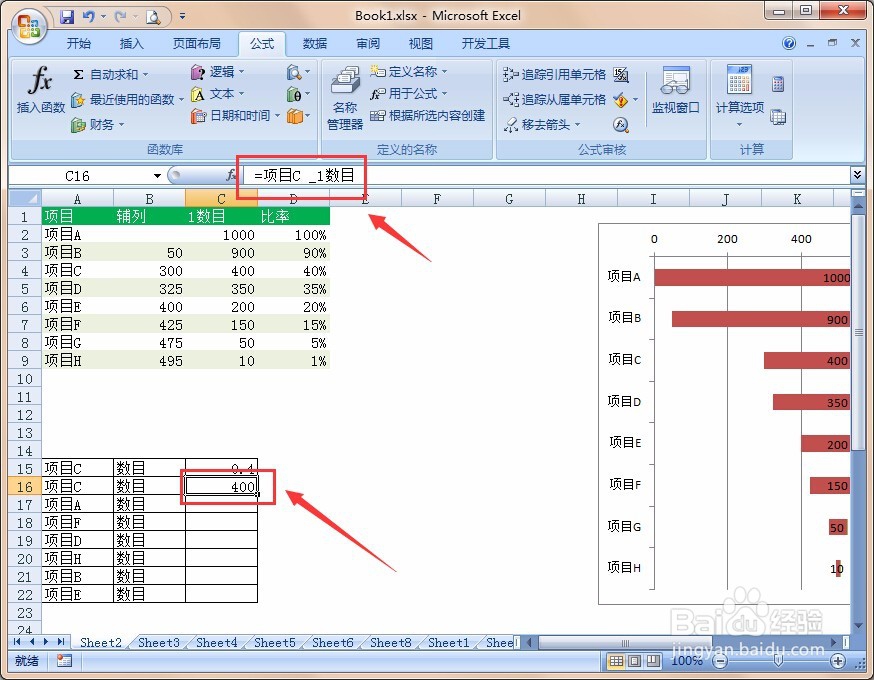1、比如,这里,如果我们需要在上面数据源中,找到项目C的数目有多少,用vlookup函数,那就是=VLOOKUP(A15,A1:D9,MATCH(B15,A1:D1,1),1),但我们这里并不是想介绍vlookup函数。
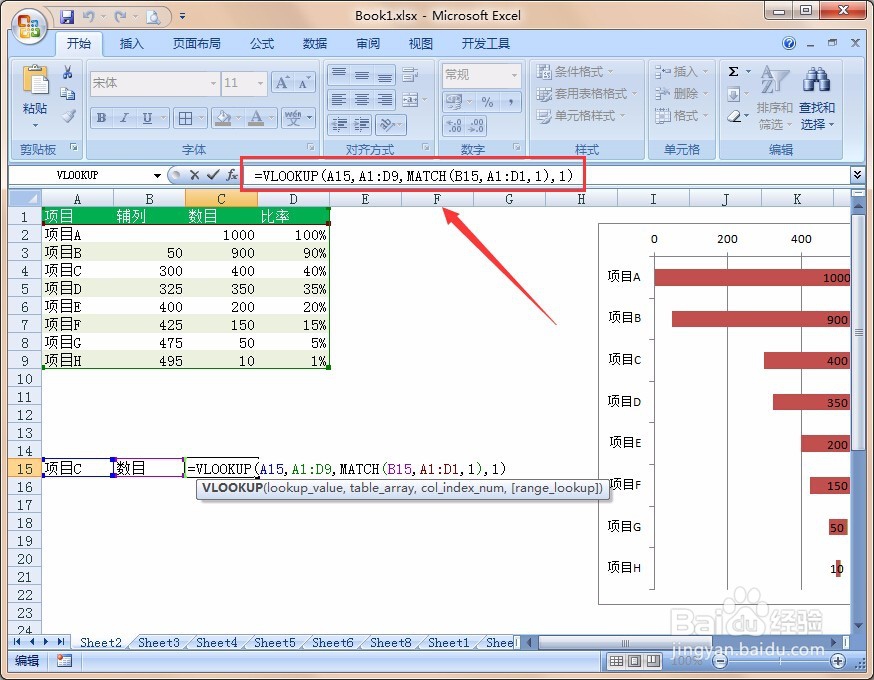
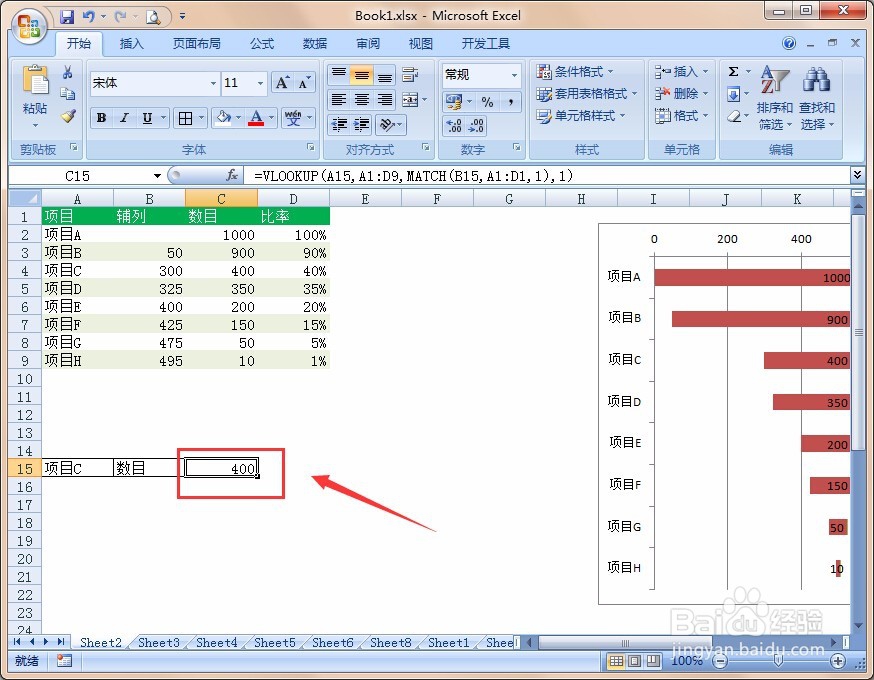
2、我们来换个,我们不用什么复杂的函数,直接在单元格中,输入“=项目C 数目”,然后回车确定,400就出来了,是不是很快,很神奇。
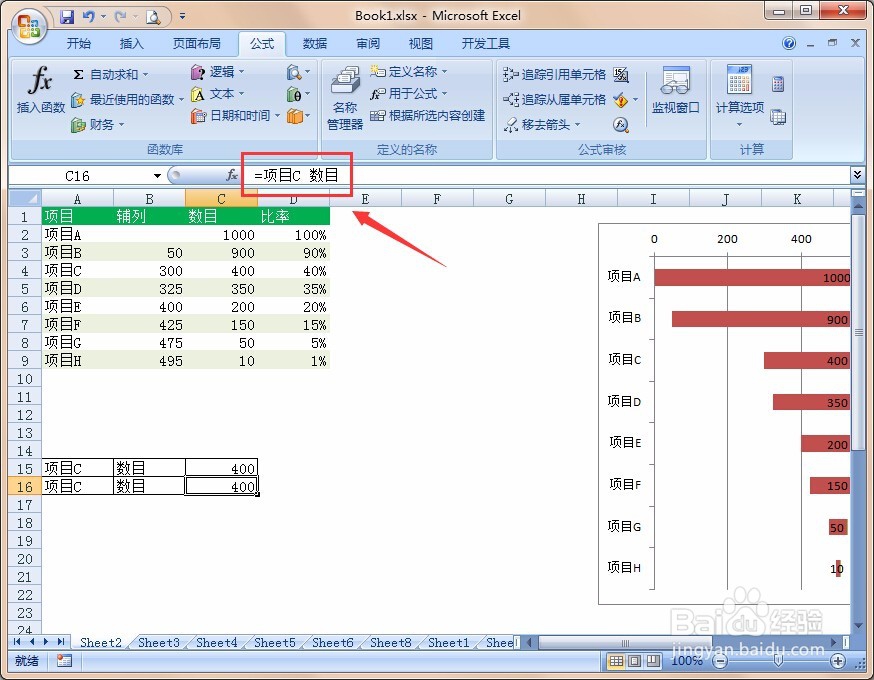
3、查找就是这么简单,不太相信,那么再多找几个来测试一下,比如这里,再打乱一下顺序,然后输入=项目A 数目,=项目B 数目等等,也是可以很快就得到了数目。
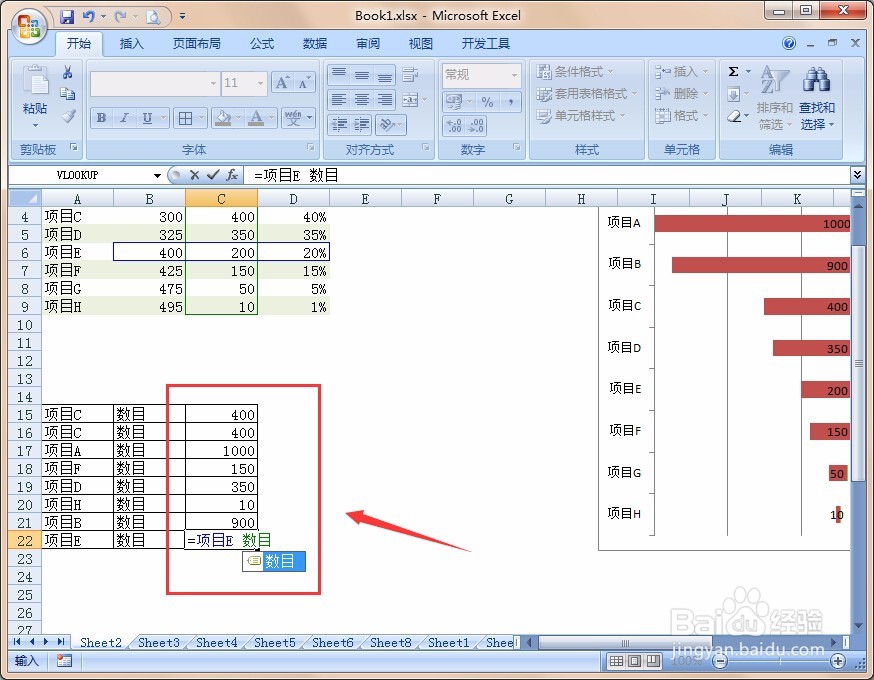
4、是怎么实现的呢?不要着急,其实很简单,就是利用这个公式“= 列标题 + 空格 + 行标题 ”,但自己操作一次之后,发现是出现“#N/A”这个,错误提示,又是怎么回事呢?
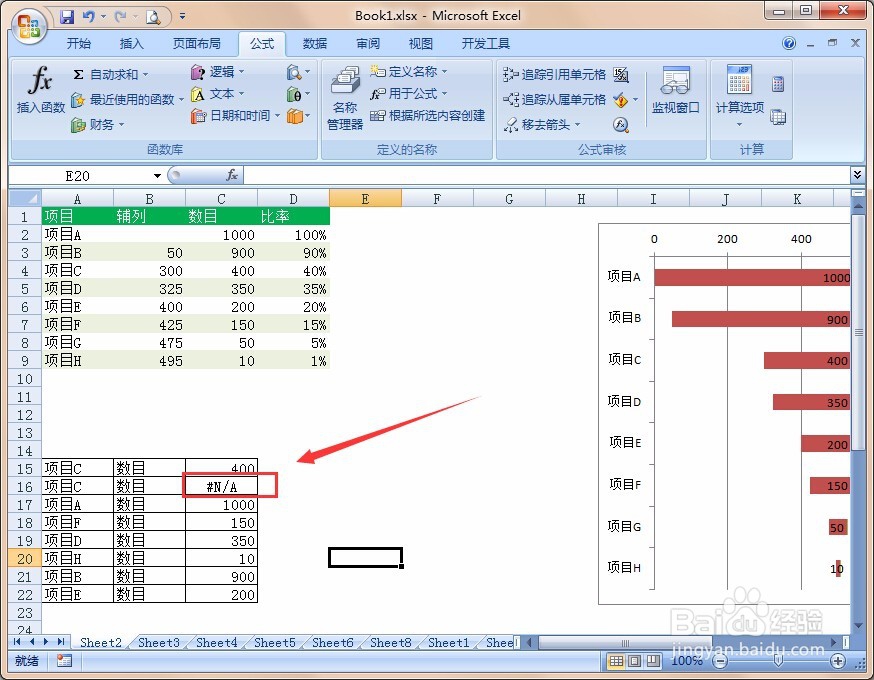
5、这里还要做一个步骤,那就是选中数据源,之后找到公式——根据所选内容创建,弹出一个窗口,按确认键即可,之后再回到单元格,就可以发现正常显示数目了。
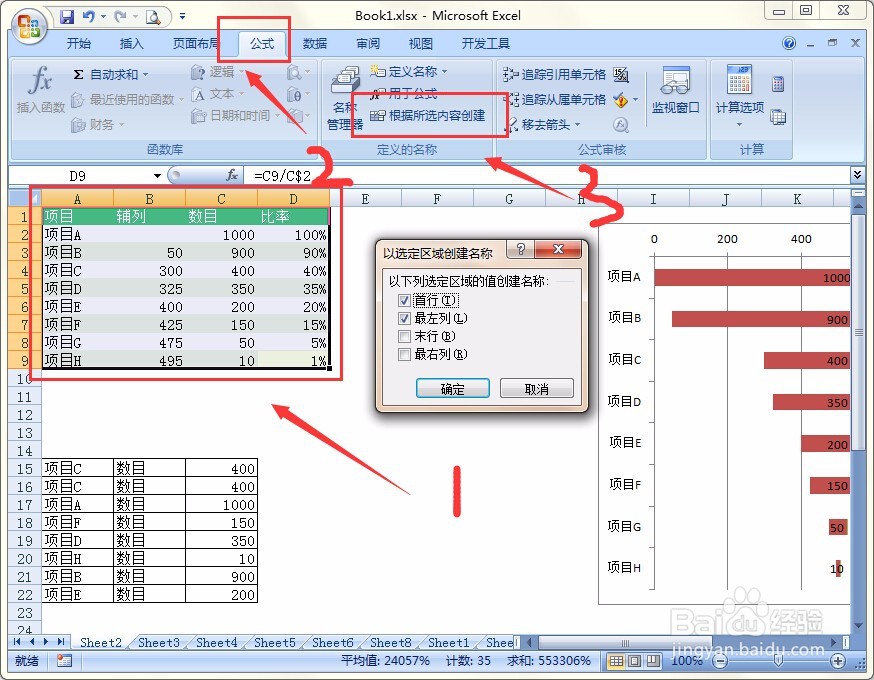
6、但这个公式,简单的同时,也存在缺陷,那就是无法直接复制引用公式,只能手动输入,还有就是如果是以数字,字母C/R开头的,前面要加下划线,比如=项目C _1数目。